내 음악이 내 iPhone에서 재생되지 않음: 수정하는 방법?
"iPhone에서 내 음악이 재생되지 않습니다.! 왜 이런 일이 발생하는지, 어떻게 해결할 수 있는지 전혀 모르기 때문에 너무 짜증나고 좌절했습니다. Apple Music 노래 스트리밍을 좋아하지만이 문제가 나타날 때마다 기분이 망가집니다. 누군가 나를 도와줄 수 있기를 바랍니다.”
위의 사용자와 마찬가지로 iPhone에서 Apple Music 노래가 재생되지 않는 것과 같은 문제를 어떻게 해결할 수 있는지 모르는 상황에 처한 적이 있습니까? 실제로 발생한 원인을 알아내는 중입니까?
이 게시물에는 iPhone, 특히 Apple Music에서 음악이 재생되지 않는 이유에 대한 모든 걱정과 질문에 대한 답변이 있습니다. 이 문제를 해결하는 것은 실제로 매우 쉽고 몇 번의 키보드 클릭만으로 수행할 수 있습니다.
기사 내용 부품 1. 내 iPhone에서 내 음악이 재생되지 않는 이유부품 2. iPhone에서 내 음악이 재생되지 않는 문제를 해결하는 방법3부. 내 음악 재생 문제를 피하는 방법4 부. 개요
부품 1. 내 iPhone에서 내 음악이 재생되지 않는 이유
iPhone에서 내 음악이 재생되지 않는 이유는 무엇입니까? 특정 문제가 발생한 이유를 항상 알고 있는 것이 좋습니다. 이 문제의 경우 알아내고자 하는 가능한 원인 목록이 있습니다. 아래를 참고하시면 됩니다.
- 때때로 불안정한 네트워크 연결로 인해 문제가 발생합니다.
- 노래 동기화 중에 문제가 있을 수도 있습니다.
- iOS의 최신 업데이트가 원인일 수 있습니다.
- Apple Music 앱 자체에 문제가 있을 수 있습니다.
- iPhone에 결함이 있을 수 있습니다.
- Apple Music 구독에 문제가 있습니다.
위의 내용은 Apple Music 노래가 내 iPhone에서 재생되지 않는 가장 일반적이고 가능한 원인 중 일부일 뿐입니다. 아직 더 있을 수 있습니다! 그러나 위의 내용을 이미 알고 있으므로 이제 문제를 해결하기 위해 무엇을 할 수 있는지 확인해야 합니다. 시도하고 적용할 수 있는 기본 솔루션 목록을 제시했습니다.
부품 2. iPhone에서 내 음악이 재생되지 않는 문제를 해결하는 방법
이 섹션에서는 내 음악이 내 iPhone에서 재생되지 않는 문제를 해결하기 위한 기본 솔루션에 노출됩니다. 물론 시험해 볼 것인지 여부는 귀하의 결정입니다.
솔루션 #1. Apple Music 구독 확인
당신이 항상 당신을 검토한다는 것은 이미 주어질 수 있습니다. Apple Music 구독 하지만 그렇게 하는 것을 잊었을 경우를 대비하여 알려드립니다. 구독이 곧 만료된다는 사실을 잊고 구독을 갱신하지 못했을 수 있습니다. 또한 다른 사람이 귀하의 계정에 액세스하여 귀하가 알지 못하는 사이에 구독을 취소했을 수도 있습니다. Apple Music 구독 상태를 확인하려면 아래를 따르십시오.
iPhone에서 설정으로 이동하여 이름을 탭합니다. 표시된 옵션에서 구독을 선택합니다. 탭하면 Apple Music 구독 상태를 볼 수 있습니다.

솔루션 #2. Apple Music 앱을 강제 종료하고 다시 엽니다.
때로는 내 음악이 내 iPhone에서 재생되지 않는 이유와 같은 Apple Music 재생 문제가 앱 자체로 인해 발생합니다. 사용자에게 영향을 미치는 추가 문제를 일으킬 수 있는 일시적인 문제가 있을 수 있습니다. 이를 해결하는 한 가지 방법은 앱을 재부팅하는 것입니다. 앱을 다시 열기 전에 몇 분 동안 기다리는 것이 좋습니다. 이렇게 하면 앱에 있는 데이터가 어떻게든 새로 고쳐집니다.
솔루션 #3. iPhone에서 라이브러리 동기화 설정 확인
기기에서 "iCloud 음악 라이브러리" 옵션이 켜져 있거나 활성화되어 있는지도 확인해야 합니다. 이를 통해 Apple Music 앱에서 라이브러리에 액세스할 수 있으므로 이는 매우 중요합니다. 방법은 다음과 같습니다.
iPhone에서 "설정" 메뉴를 시작합니다. "음악"으로 이동합니다. "동기화 라이브러리" 옵션을 찾습니다. 슬라이더를 토글하여 활성화하십시오. "라이브러리 동기화" 옵션은 Apple Music에 성공적으로 가입하고 활성 구독이 있을 때까지만 사용할 수 있습니다.

솔루션 #4. iPhone 장치를 다시 시작하십시오
앞서 언급했듯이 "내 음악이 내 iPhone(Apple Music)에서 재생되지 않습니다" 문제는 iPhone에 결함이 있기 때문일 수 있습니다. 또한 일시적이고 사소한 결함을 수정하기 위해 다시 시작하는 것이 좋습니다. 또한 백그라운드에서 열려 있고 실행 중인 모든 앱을 강제로 닫습니다.
솔루션 #5. "자동 음악 다운로드" 옵션 켜기
또한 "자동 음악 다운로드" 옵션을 활성화하여 iPhone에 Apple Music 라이브러리에 새로 추가된 트랙이 있는지 확인하는 것이 좋습니다. 이렇게 하려면 설정을 열고 음악을 탭한 다음 다운로드 섹션으로 스크롤하고 "자동 다운로드" 옆의 슬라이더가 활성화되어 있는지 확인합니다.
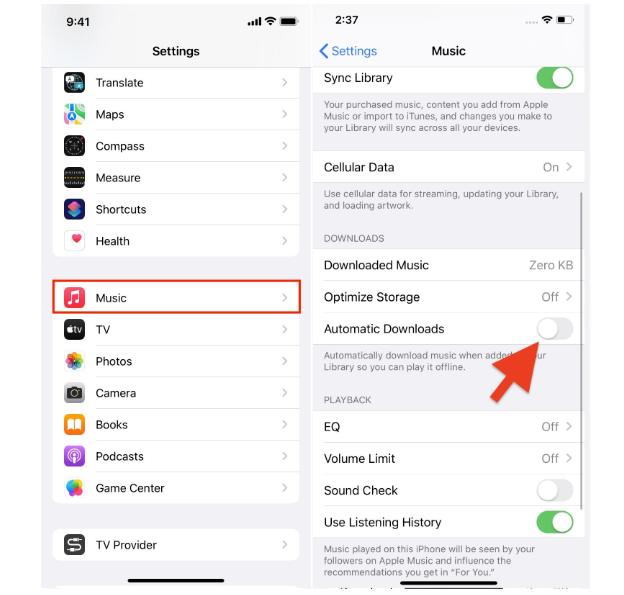
솔루션 #6. 아이폰 OS 업데이트
iPhone을 재부팅하고 iPhone에서 음악이 재생되지 않는 딜레마가 여전히 있는 경우에도 iPhone의 OS 업데이트를 시도할 수 있습니다. 두 가지 모두에 대한 업데이트가 있는지 확인하려면 아래를 참조하십시오. 최신 버전의 iOS는 아이폰 OS 16.3 23년 2023월 XNUMX일에 도착했습니다. iOS 업데이트에는 항상 버그 수정, 통신사 업그레이드 및 보안 업데이트가 함께 제공됩니다.
- iPhone의 "설정"으로 이동합니다.
- "일반" 옵션을 누르고 "소프트웨어 업데이트"가 나타날 때까지 스크롤합니다. iOS 업데이트가 준비되어 있으면 "다운로드 및 설치" 옵션이 표시됩니다.

위의 작업을 수행할 때 업데이트가 제대로 설치되도록 장치가 안정적인 네트워크에 연결되어 있어야 합니다.
솔루션 #7. iPhone에서 iTunes 노래를 다시 동기화하십시오.
다시 말하지만, 동기화 프로세스가 내 음악이 내 iPhone에서 재생되지 않는 주요 원인일 수 있습니다. 트랙을 다시 동기화하면 문제가 해결될 수 있습니다. 아래 내용을 따를 수 있습니다.
- iTunes 앱을 실행하고 USB 케이블을 사용하여 iPhone을 컴퓨터에 연결합니다.
- iTunes 윈도우의 왼쪽 상단 모서리에있는 장비 아이콘을 클릭하십시오.
- iTunes 창의 왼쪽에 있는 음악을 클릭합니다.
- 전체 음악 라이브러리 옵션이 선택되어 있는지 확인하고 적용 버튼을 클릭합니다.
- 창의 오른쪽 하단 모서리에 있는 적용 버튼을 클릭합니다. 동기화가 자동으로 시작되지 않으면 동기화 버튼을 클릭합니다.
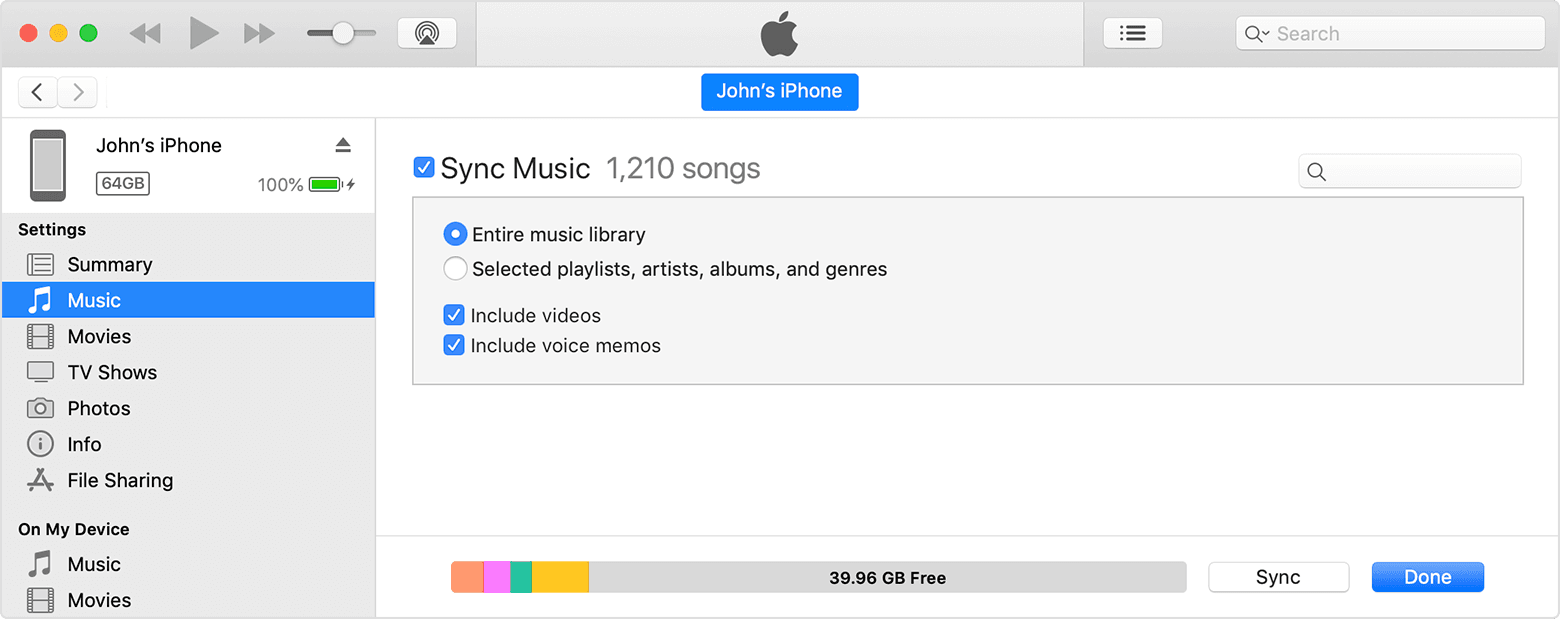
솔루션 #8. Wi-Fi 또는 셀룰러 데이터 네트워크 확인
Apple Music에서 노래를 스트리밍할 때 오프라인 스트리밍을 위해 이전에 다운로드한 노래에 액세스하지 않는 한 장치가 안정적인 네트워크에 연결되어 있어야 합니다. 다른 앱을 사용하여 인터넷 연결이 약하거나 불안정한지 확인하거나 네트워크 속도 테스트를 수행할 수 있습니다. 라우터를 다시 시작해 보십시오. iPhone 네트워크 설정을 재설정하는 것도 좋습니다.
솔루션 #9. 고객 지원에 문의
할 수 있는 모든 조치를 취했는데도 여전히 문제가 지속되어 너무 좌절감을 느낀다면 Apple Music의 고객 지원 팀에 문의하는 것도 하나의 옵션입니다. 팀에 이메일을 보내 우려 사항을 논의할 수 있습니다. 그러나 팀에서 해결해야 할 문제가 많기 때문에 며칠 내에 피드백을 받을 수 있을 것입니다.
제시된 9가지 기본 솔루션 외에도 Apple Music 앱이 음악을 재생하지 않는 경우와 같은 딜레마를 해결하는 데 도움이 될 수 있는 더 많은 옵션을 생각할 수 있습니다. 같은 문제가 반복해서 발생하면 지루하고 피곤할 수 있습니다.
Apple Music 앱을 사용할 때 발생하는 문제에는 Facebook 앱을 열 때 음악 정지, Apple Music 셔플이 같은 노래 재생, 해당 지역에서 Apple Music을 사용할 수 없음, 등. 이러한 경우에 다시는 이러한 일이 발생하지 않도록 주의하고 있다면 그렇게 할 수 있는 방법을 찾아야 합니다. 당신은 운이 좋다. 다음 부분에서는 그렇게 할 수 있는 방법을 보여줍니다!
3부. 내 음악 재생 문제를 피하는 방법
iPhone에서 내 음악이 재생되지 않는 이유는 무엇입니까? 이 문제에 대해 XNUMX부에서 제시한 해결 방법이 충분히 효과적일 것 같지만, 같은 문제가 여러 번 발생하면 그만큼 번거로운 일이 될 것이라는 사실은 여전히 부인할 수 없다. 따라서 Apple Music 앱에서 다시 문제가 발생하지 않도록 하려면 유일한 방법은 노래를 다운로드하고 오프라인 모드에서 Apple Music 노래 모두 스트리밍!
Apple Music 구독이 있으면 다운로드가 가능합니다. Apple은 2022년부터 미국에서 Apple Music 구독 요금제 가격을 인상했습니다. 구독이 취소되거나 만료되면 모든 노래가 사라집니다. 걱정하지 마세요. 이것을 또 다른 딜레마로 생각할 필요가 없습니다. 구독에 의존하기보다는 다음과 같은 도구에서 도움을 구해야 합니다. TunesFun 애플 뮤직 변환기. 이 앱을 사용하면 Apple Music 노래를 저장하고 구독 요금제 없이도 계속 스트리밍할 수 있습니다!
The TunesFun Apple Music Converter는 DRM 제거 및 파일 변환이라는 두 가지 주요 활동을 수행합니다. MP3와 같은 유연한 형식을 지원하여 사용하려는 모든 장치에서 모든 즐겨찾기에 액세스할 수 있습니다. 다른 앱에 비해 변환 속도가 16배 빠르고 노래의 원래 품질과 중요 정보를 그대로 유지할 수 있습니다. Windows 및 Mac 컴퓨터에 앱을 설치할 수 있습니다!
탐색 키가 간단하기 때문에 누구나 이 전문 도구를 사용할 수 있습니다. 이 앱으로 Apple Music 노래를 변환하고 다운로드하려면 아래 빠른 가이드를 확인할 수도 있습니다.
1 단계. 시작 TunesFun PC에 성공적으로 설치한 후 Apple Music Converter. 메인 화면에서 처리를 위해 선택할 수 있는 노래 목록을 볼 수 있습니다. 원하는 경우 많은 노래를 선택하십시오!

2 단계. 사용할 출력 형식을 선택하고 원하는 경우 출력 매개변수 설정 옵션을 변경해야 합니다.

3단계. "변환" 버튼을 누르면 변환이 시작됩니다. DRM 제거 프로세스도 앱에서 수행됩니다.

4단계. 몇 분 안에 Finished 탭으로 이동하여 DRM이 없고 변환된 Apple Music 노래를 얻으십시오! 재생 문제가 다시 나타날지 걱정하지 않고 원하는 곳 어디에서나 액세스할 수 있습니다!

4 부. 개요
내 음악이 내 iPhone 문제에서 재생되지 않는 이유를 해결하기 위해 제시된 많은 솔루션을 통해 지금 처리할 수 있을 것입니다. 기본적인 것들은 충분히 효과적입니다. 그러나 이러한 경우가 다시 발생하지 않도록 하려면 다음을 통해 다운로드하십시오. TunesFun 애플 뮤직 변환기 하는 것이 가장 좋습니다!
코멘트를 남겨주세요